Mitä tietää
- paina kolmen pisteen kuvake oikeassa yläkulmassa. Mene asetukset > Luottamuksellisuus… > Valitse, mitä haluat poistaa. Valitse tiedot ja aikaväli. Lehdistö Se on nyt selvä.
- Paina tyhjentääksesi sulkemisen kolmen pisteen kuvake oikeassa yläkulmassa. Valitse asetukset > Luottamuksellisuus… > Valitse… tyhjennä joka kerta… > Valitse, mitä haluat poistaa.
Tässä artikkelissa kerrotaan, kuinka välimuistissa olevat tiedot poistetaan web-sivuilta Microsoft Edge Windows -selaimessa sekä manuaalisesti että automaattisesti aina, kun suljet selaimen. Ohjeet koskevat Microsoft Edge -versiota 81 Windows 10 -käyttöjärjestelmässä.
Kuinka tyhjentää välimuisti
Voit tyhjentää Microsoft Edgen välimuistin seuraavasti:
-
Avaa Microsoft Edge.
-
Valitse asetukset ja Järvi (kuvake, joka näyttää kolmelta pisteeltä).
-
Valitse asetukset.
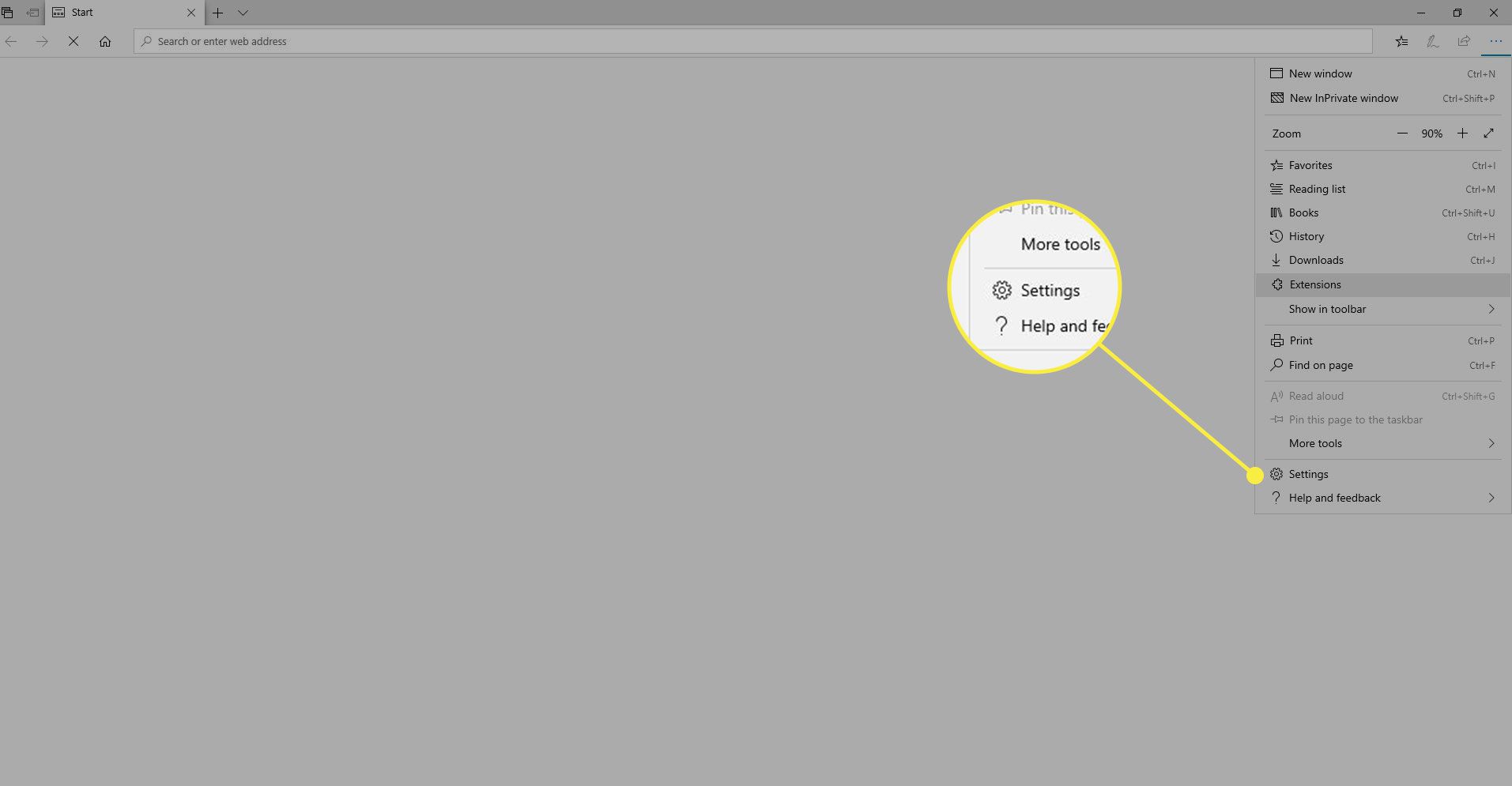
-
Vuonna asetukset sivupalkki, valitse Yksityisyys ja palvelut.
:max_bytes(150000):strip_icc()/001-manage-and-delete-browsing-in-microsoft-edge-4103666-c542ce31bb1a463d907a1dc867ffd7ba.jpg)
-
alla Poista selaushistoriavalitse Valitse, mitä haluat poistaa.
:max_bytes(150000):strip_icc()/002-manage-and-delete-browsing-in-microsoft-edge-4103666-4677a9427d41443eb856b7486847872c.jpg)
-
Sisään Poista selaushistoriavalitse kunkin tietotyypin, kuten selaushistorian, evästeiden ja salasanojen, kohdalla, jotka haluat tyhjentää välimuistista.
:max_bytes(150000):strip_icc()/003-manage-and-delete-browsing-in-microsoft-edge-4103666-377baaf1f7774465a91dc106b7bd5542.jpg)
-
niistä Aikaikkuna Valitse luettelosta, kuinka kauas taaksepäin haluat Microsoft Edgen tyhjentävän välimuistin (esim. kaikki viimeiseltä tunnilta, viimeiseltä seitsemän päivältä tai ikuisesti).
-
Valitse Se on nyt selvä.
Kuinka tyhjentää välimuisti, kun suljet selainikkunan
Voit myös asettaa Microsoft Edgen tyhjentämään välimuistin automaattisesti aina, kun suljet selainikkunan. Voit tehdä tämän suorittamalla seuraavat vaiheet:
-
Avaa Microsoft Edge.
-
Valitse asetukset ja Järvi.
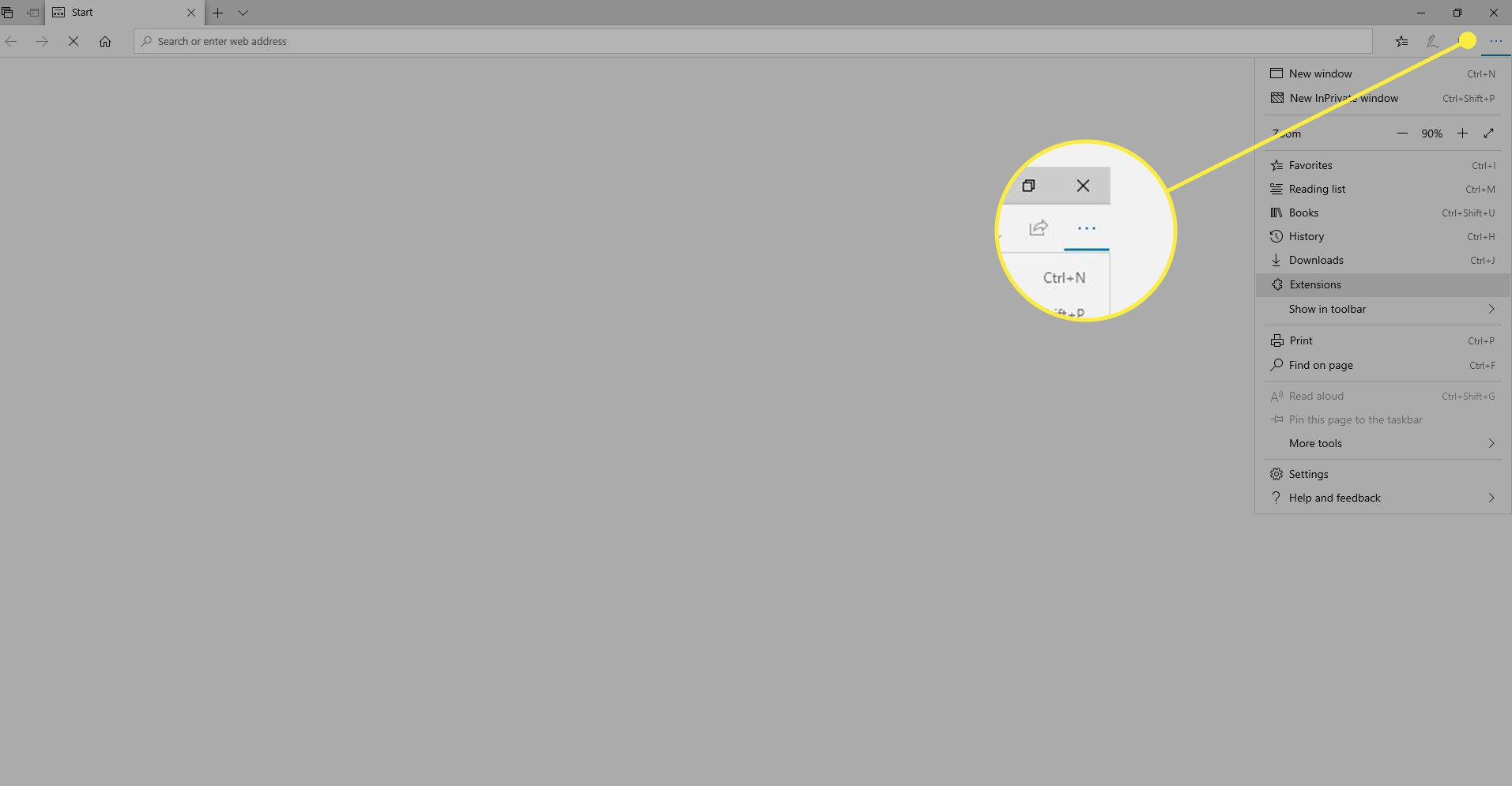
-
Valitse asetukset.
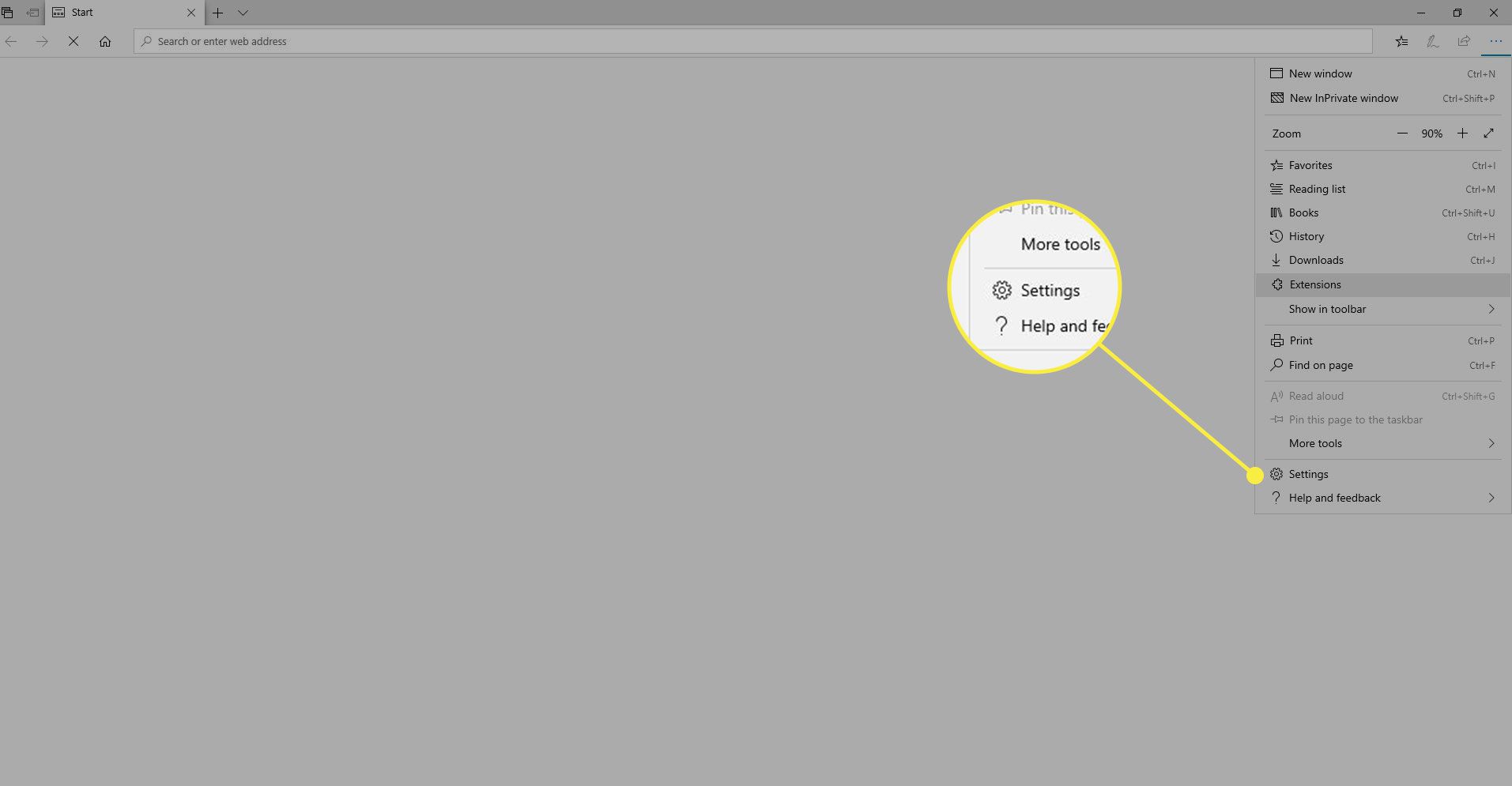
-
Valitse sivupalkista Asetukset Yksityisyys ja palvelut.
:max_bytes(150000):strip_icc()/001-manage-and-delete-browsing-in-microsoft-edge-4103666-c542ce31bb1a463d907a1dc867ffd7ba.jpg)
-
alla Poista selaushistoriavalitse Valitse, mitä tyhjennät aina, kun suljet selaimen.
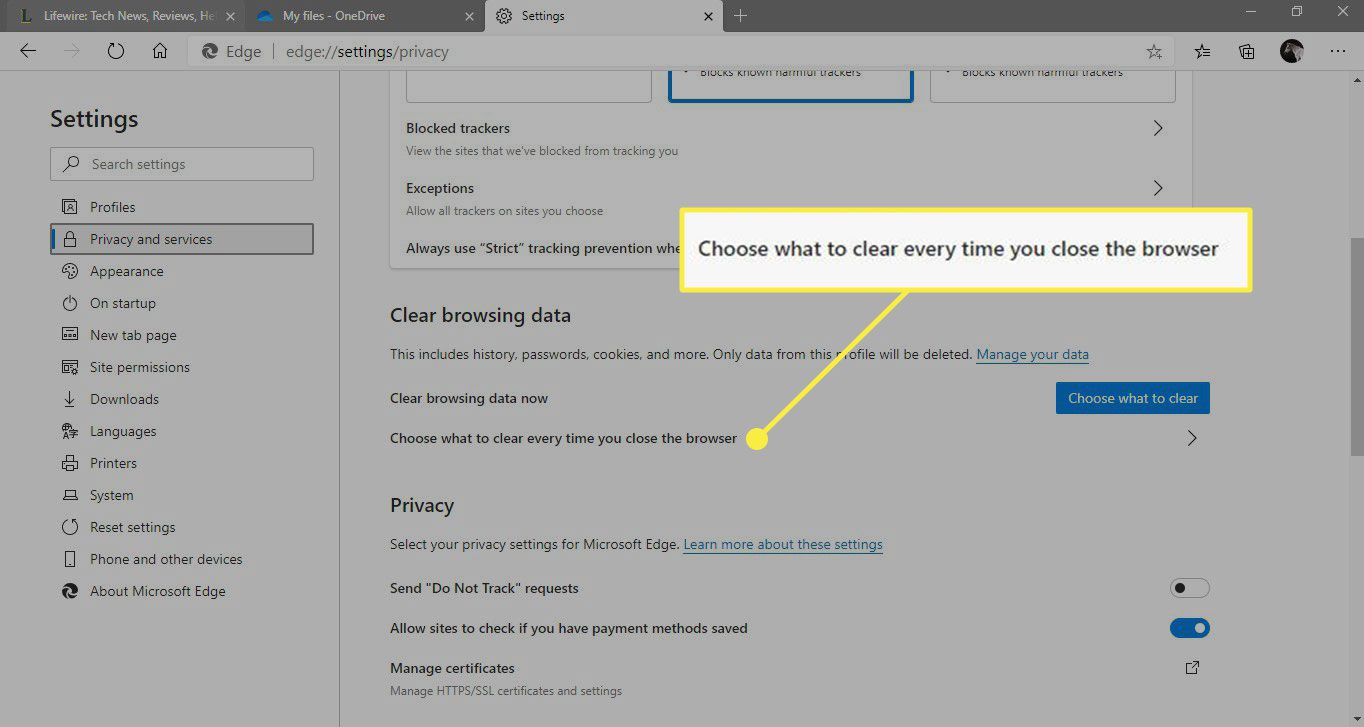
-
Sisään Tyhjennä selaustiedot suljettaessaValitse jokaisen välimuistin vieressä oleva vaihtoehto, jonka haluat tyhjentää, kun suljet selainikkunan.
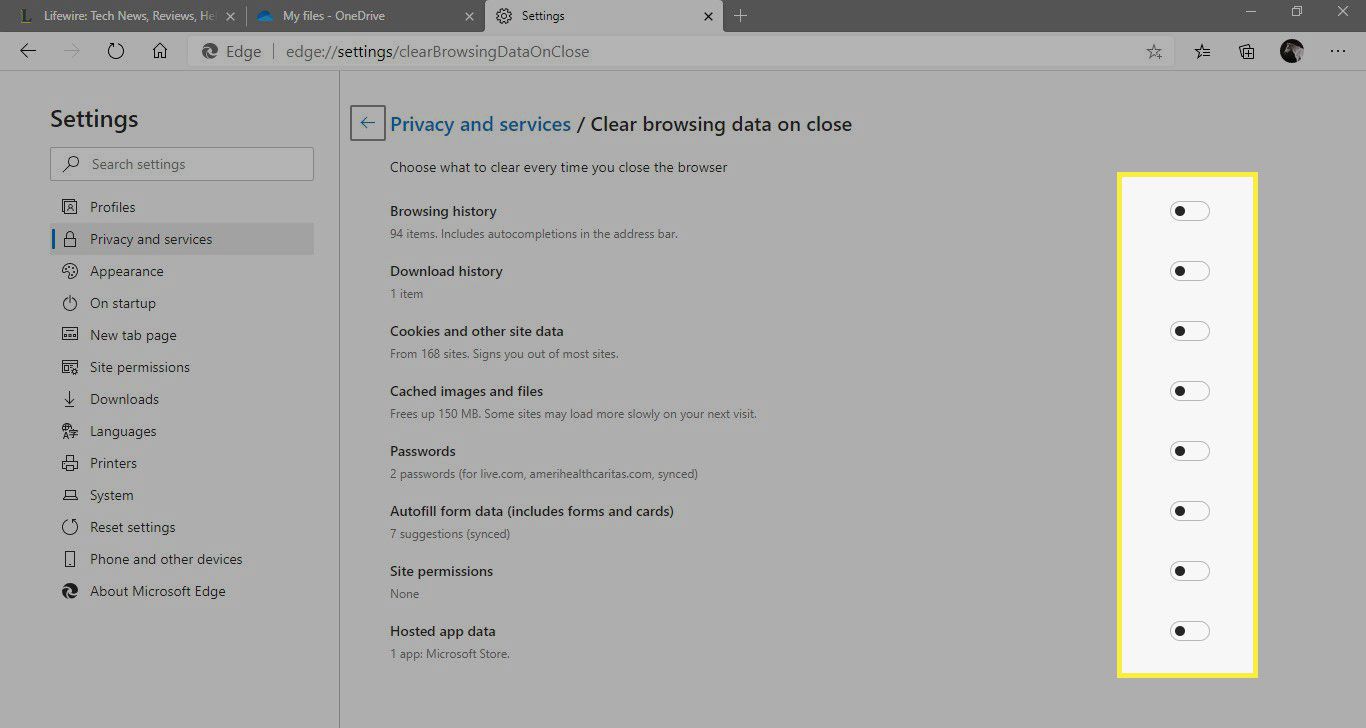
-
sulje asetukset -välilehti Microsoft Edgessä.
Syitä välimuistin tyhjentämiseen
Välimuisti koostuu kohteista, jotka Microsoft Edge löytää ja tallentaa, kun selaat Internetiä. Web-sivustot voivat muuttaa tietojaan säännöllisesti ja muuttavat niitä säännöllisesti, joten on mahdollista, että välimuistisi tiedot ovat vanhentuneita. Kun Microsoft Edge lataa vanhentuneet tiedot, et näe vierailemiesi verkkosivustojen uusimpia tietoja. Vastaavasti web-sivun välimuistiversio voi sisältää lomakkeen. Jos yrität täyttää lomaketta, mutta sinulla on ongelmia, harkitse välimuistin tyhjentämistä ja yritä uudelleen. Lisäksi, jos palvelinlaitteistoa, jolla verkkosivustoa käytetään, päivitetään tai jos suojausasetuksia muutetaan, et ehkä pysty kirjautumaan sivuston välimuistiversioon tai käyttämään käytettävissä olevia ominaisuuksia, kuten median katselua tai ostosten tekemistä. Lopulta – ja useammin kuin odotat – välimuisti vioittuu selittämättömällä tavalla. Kun näin tapahtuu, syntyy kaikenlaisia vaikeasti diagnosoitavia ongelmia. Jos sinulla on ongelmia Microsoft Edgen kanssa etkä löydä ongelmaa, välimuistin tyhjentäminen voi auttaa.
FAQ
-
Kuinka voin tyhjentää selaushistoriani Microsoft Edgessä?
Mene Asetukset ja paljon muuta > asetukset > Yksityisyys, haku ja palvelut. Valitse Valitse, mitä haluat poistaa ja niihin liittyvät laatikot. Valitse aikaväli kohteille, jotka haluat poistaa.
-
Kuinka tyhjennän selaimen välimuistin?
Kirjoita useimmissa selaimissa Ctrl+Siirtää+del (Windows) tai Tehtävä+Siirtää+Poista (Mac käyttöjärjestelmä). Tai katso selaimesta asetukset, Yksityisyystai Edistyneet asetukset tätä toimintoa varten.
